Cómo determinar si se necesita una actualización de BIOS
¿Necesita actualizar el BIOS en su computadora? Probablemente no, pero en este artículo lo guiaré por el proceso de determinar si hay o no una actualización para su BIOS o firmware UEFI y si necesita o no instalarlo.
El hecho de que haya una actualización para su BIOS no significa que deba instalarlo necesariamente. Es un mito que las actualizaciones de la BIOS de alguna manera hacen que su computadora sea más rápida o funcione mejor. En algunos casos excepcionales, una actualización de la BIOS puede solucionar un problema de la placa base que podría hacer que su computadora funcione mejor, pero generalmente no está relacionada con la velocidad.
Por ejemplo, una actualización de BIOS puede ayudar a resolver un problema de sobrecalentamiento. Además, se lanzan muchas actualizaciones de BIOS que simplemente admiten hardware nuevo como un nuevo modelo de CPU o tarjeta gráfica. Si necesita este nuevo hardware específicamente, entonces probablemente vale la pena correr el riesgo de instalarlo. Si no es así, simplemente debe seguir con su BIOS actual porque el nuevo BIOS no hará ninguna diferencia y en realidad podría causar más problemas.

A diferencia del sistema operativo, el BIOS es un software de bajo nivel que se almacena en un chip en la placa base de la computadora. Para actualizar este software de bajo nivel, normalmente debe "actualizar el BIOS ", que reemplazará el software antiguo con la nueva versión. Si compró una computadora de Dell, HP, etc., normalmente solo tiene que descargar un archivo EXE y ejecutarlo para actualizar el BIOS.
Si construiste tu propia computadora, necesitarás descargar un programa de actualización del BIOS del fabricante de tu placa base o tendrás que realizar el flash manualmente, lo que normalmente implica usar una memoria USB y arrancar en DOS.
Cada modelo de placa base requiere su propia versión de BIOS y aquí es donde pueden ocurrir los problemas.
- En primer lugar, si utiliza el BIOS para una placa base diferente o incluso una revisión ligeramente diferente de la misma placa base, pueden surgir problemas importantes. Es posible que su computadora no se encienda en absoluto o que reciba extraños mensajes de error cuando se inicie.
- En segundo lugar, si la computadora pierde energía o si algo sale mal durante la actualización, puede dañar su computadora y costar cientos de dólares para repararla.
- En tercer lugar, no todas las actualizaciones de BIOS se prueban tan exhaustivamente como la que viene con su computadora, por lo que una nueva versión de BIOS puede causar problemas de arranque, etc.
Tenga en cuenta que el fabricante de la PC soluciona algunos de estos problemas por usted. Por ejemplo, una actualización de BIOS de Dell se empaqueta en un archivo ejecutable que no solo verificará para asegurarse de que la versión del BIOS que está instalando sea compatible con su sistema, sino que también actualizará el BIOS sin tener que hacerlo manualmente. hazlo.
Ahora que he explicado los motivos a favor y en contra de la actualización de su BIOS, hablemos sobre cómo averiguar si hay una actualización para su BIOS.
Lo primero que debe hacer es verificar la versión actual de su BIOS, que ya he explicado previamente en el artículo vinculado.
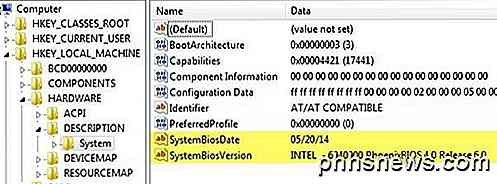
Tome nota de la versión y la fecha del lanzamiento. Ahora debe visitar el sitio web del fabricante de PC y acceder a su sección de soporte. Busque su modelo de computadora particular y debería ver una sección llamada Controladores y descargas o algo similar. Aquí hay un ejemplo de Dell.com.
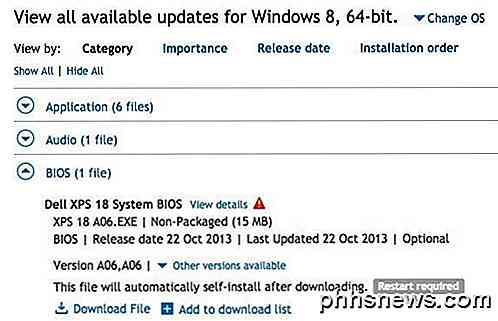
Lea siempre las notas de la versión o los detalles para ver qué se está actualizando realmente. Puede hacer clic en Ver detalles en el sitio web de Dell para ver esta información.
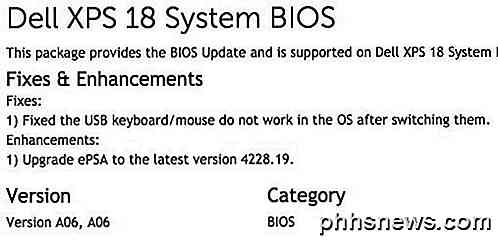
Como puede ver, esta actualización corrige algunos problemas de teclado / mouse USB y actualiza ePSA a la última versión. Entonces, ¿deberías instalar esta actualización? Bueno, si no tienes problemas con el teclado o el mouse y no tienes otro problema con tu sistema, probablemente no sea necesario.
Para PC personalizadas, deberá visitar el sitio web del fabricante de la placa base y descargar los controladores desde allí. Este es un ejemplo del sitio web de MSI a continuación.
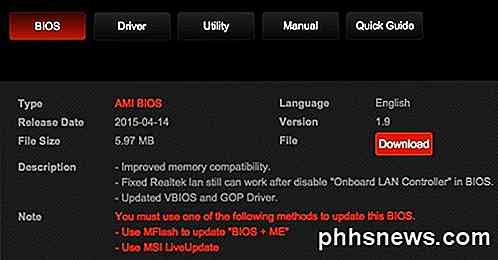
También le da una descripción de lo que incluye la actualización. La compatibilidad de memoria mejorada significa que la placa madre simplemente admite más chips RAM de diferentes fabricantes. Si su memoria está bien, entonces esa no es una razón para actualizar. También hay una solución para una tarjeta Realtek LAN, pero solo si la deshabilita. Por último, tiene algunas actualizaciones de controladores VBIOS y GOP, que Intel dice que solo necesita actualizar si tiene problemas con los gráficos.
Por supuesto, es posible que deba buscar en Google algunos de los términos técnicos para comprender de qué están hablando. Verifique la versión y la fecha del BIOS que se encuentra en el sitio web y compárelo con el de su sistema. Si decide que hay una actualización que desea instalar, existen varias formas posibles.
En primer lugar, descargue el archivo BIOS, que generalmente estará en formato de archivo como .ZIP. Abra el archivo y busque un archivo Readme.txt. Este archivo generalmente explicará exactamente lo que debe hacer para realizar la actualización. Hay tres caminos principales:
- Descargue el archivo de la BIOS, cópielo a USB, inicie en el BIOS y busque la opción en el BIOS para actualizar el BIOS
- Si su BIOS no es compatible con el flasheo, entonces puede que tenga que crear una unidad USB en vivo basada en DOS con el archivo BIOS desde el que inicia
- Descargue la herramienta de actualización de Windows y ejecute el archivo ejecutable
La última opción es la más fácil y normalmente es lo que siempre obtendrá de grandes fabricantes de PC como Dell, HP, etc. Para una PC personalizada, debe usar la opción 1 o 2, si es posible, ya que es menos riesgosa. Actualizar el BIOS mientras está conectado a Windows puede causar problemas y hacer que la actualización falle. Una vez que haya actualizado el BIOS y reiniciado su computadora, estará usando el nuevo BIOS inmediatamente. Si tiene alguna pregunta, publique un comentario. ¡Disfrutar!

¿Es posible obtener el antiguo sistema de sugerencias del sitio web? Volver a Firefox 43?
Cuando te acostumbras a una gran característica que usas con bastante frecuencia en tu navegador favorito, puede ser bastante frustrante. cuando de repente 'desaparece' y es reemplazado por algo que tampoco funciona. Con esto en mente, la publicación SuperUser Q & A de hoy tiene la respuesta a una pregunta frustrada del lector.

5 herramientas de recuperación de fotos probadas y revisadas
¡Ups! ¡Acaba de formatear la tarjeta de memoria de su cámara digital por accidente y ahora todas sus imágenes han desaparecido! ¿O tal vez su tarjeta se dañó y ya no se puede leer ninguna de las imágenes? Desafortunadamente, perder o eliminar imágenes de una tarjeta de memoria es un problema muy común simplemente porque a veces las personas simplemente presionan los botones incorrectos de la cámara.Afortunada



